Frågeställning
- Vad är nätfiske?
- Du får meddelandet "Varning: Potentiellt nätfiskehot" när du försöker besöka en viss webbplats eller domän
- Kontrollera status för ditt skydd mot nätfiske
- Rapportera en webbplats med nätfiske
- Aktivera eller inaktivera skydd mot nätfiske
- Lägg till webbplatser i adresslistan
Detaljer
Klicka för att expandera
Anti-phishing-tekniken skyddar dig mot försök att komma över lösenord, bankuppgifter och annan känslig information via falska webbplatser som utger sig för att vara legitima. När datorn försöker komma åt en URL jämför ESET den med vår databas över kända phishing-webbplatser. Om en matchning hittas avbryts anslutningen till webbadressen och ett varningsmeddelande visas. Du har dock möjlighet att fortsätta till webbadressen på egen risk eller att rapportera webbadressen till oss som en potentiellt falsk positiv varning.
Databasen mot nätfiske uppdateras regelbundet av ESET (användarnas datorer får information om nya nätfiskehot var 20:e minut) och innehåller information från våra partner
Lösning
ESET Smart Security Premium, ESET Internet Security och ESET NOD32 Antivirus ger skydd mot nätfiske som gör att du kan blockera webbsidor som är kända för att distribuera nätfiskeinnehåll.
Vi rekommenderar starkt att du låter Anti-Phishing vara aktiverat (Anti-Phishing är aktiverat som standard).
Varning för potentiellt nätfiskeförsök
När du besöker en phishing-webbplats får du följande meddelande i din webbläsare. Du kan gå till webbplatsen utan att få ett varningsmeddelande genom att klicka på Ignorera hot. Det rekommenderas inte att gå vidare till en webbplats som identifierats som en potentiell phishing-webbplats.
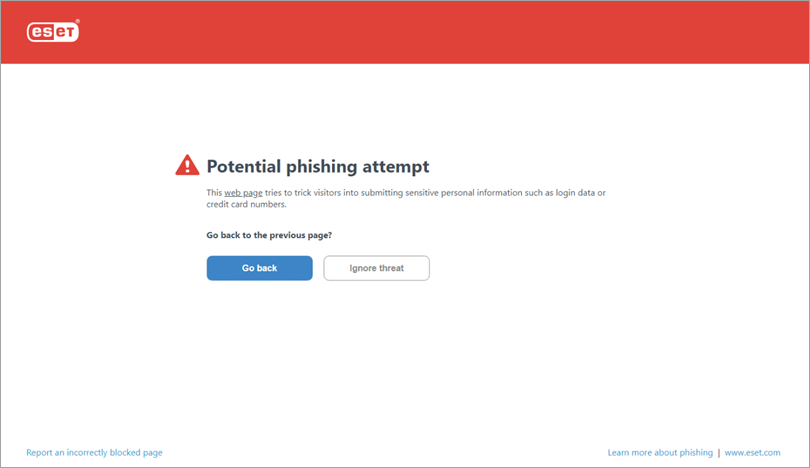
Kontrollera status för ditt skydd mot nätfiske
Följ stegen nedan för att kontrollera statusen för ditt skydd mot nätfiske:
-
Klicka på Inställningar → Internetskydd.
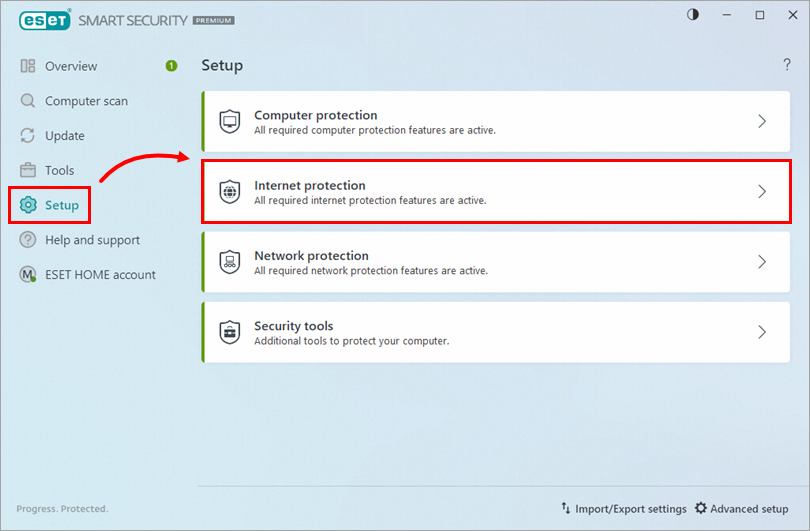
Bild 2-1 -
Om skydd mot nätfiske är aktiverat är reglaget i avsnittet Skydd mot nätfiske grönt och statusen Aktiverad visas.
Om skydd mot nätfiske inte är aktiverat är växlingsknappen i avsnittet Skydd mot nätfiske röd och statusen Inaktiverad permanent eller Pausad visas. Se hur du återaktiverar skydd mot nätfiske.
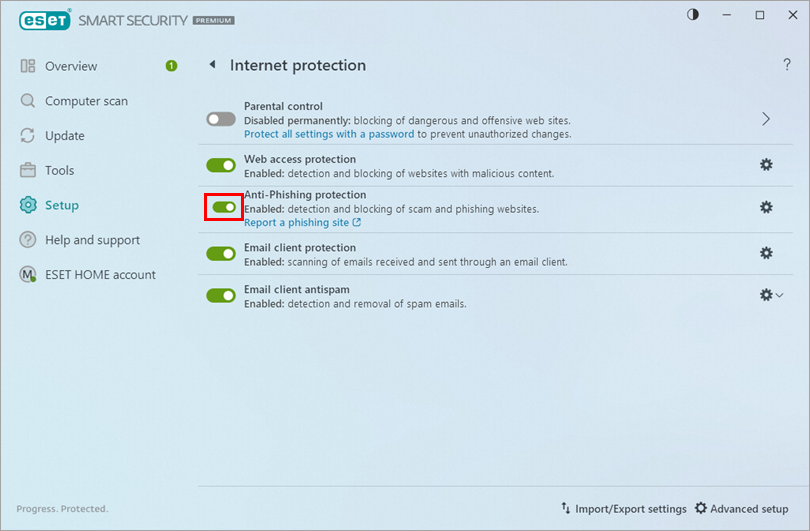
Bild 2-2
Test av skydd mot nätfiske
För att testa Anti-Phishing-funktionen, besök följande URL i din webbläsare:
https://www.amtso.org/check-desktop-phishing-page/
Anti-Phishing-aktivitet
Om du vill se aktiviteten i webb- och e-postskyddet Anti-Phishing går du till Verktyg → Loggfiler och väljer Filtrerade webbplatser i rullgardinsmenyn. Den innehåller information med besökta länkar (URL:er) som hittades.
Rapportera en phishing-webbplats till ESET
Du kan rapportera nätfiske eller skadliga webbplatser till ESET för analys, eller rapportera säkra webbplatser till ESET för borttagning från ESET:s svarta lista:
Rapportera en nätfiskewebbplats till ESET
Om din ESET-produkt inte upptäcker en webbplats som du vet eller misstänker är en phishing-webbplats kan du rapportera den via webbplatsen Rapportera en phishing-sida. Det inskickade innehållet kan läggas till på ESET:s svarta lista om analysen visar att skadligt innehåll distribueras från den länk du rapporterade.
Om du vill rapportera en nätfiskesida direkt från din ESET Windows-produkt följer du stegen nedan:
-
Klicka på Inställningar → Internetskydd.
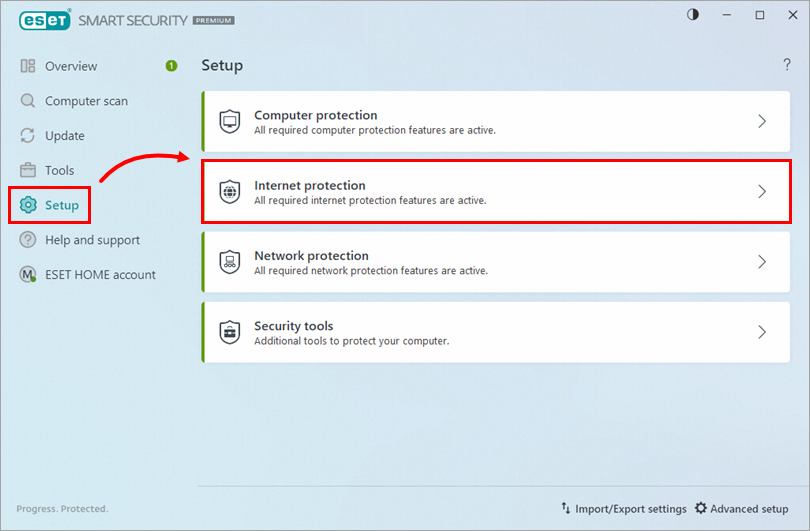
Bild 3-1 -
I avsnittet Skydd mot nätfiske klickar du på Rapportera en nätfiskesida. Du kommer att omdirigeras till webbplatsen Rapportera en phishing-sida.
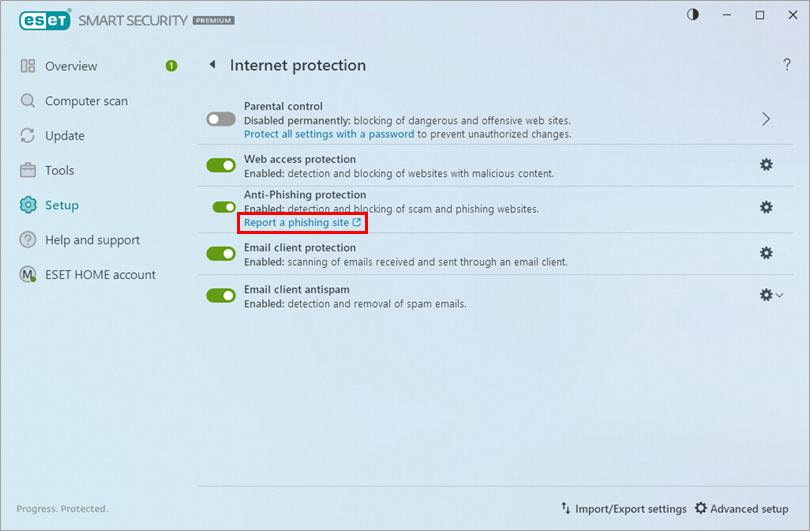
Figur 3-2
Rapportera en falskt positiv nätfiskesida till ESET
Om en webbplats som du vet är säker upptäcks som ett hot kan du rapportera den via Rapportera en falsk positiv webbplats. ESET:s säkerhetsexperter kommer att granska det innehåll som rapporterats som en falsk positiv och ta bort det från ESET:s svarta lista om det är säkert.
Rapportera en nätfiskewebbplats eller en falsk positiv via e-post
Skicka rapporter om nätfiskewebbplatser till ESET Research Lab. Kom ihåg att använda ett beskrivande ämne och bifoga så mycket information om webbplatsen som möjligt (t.ex. vilken webbplats som hänvisade dig dit, hur du hörde talas om den etc.).
Aktivera eller inaktivera skydd mot nätfiske
Följ stegen nedan för att återaktivera pausat eller inaktiverat skydd mot nätfiske:
-
Klicka på Inställningar → Internetskydd.
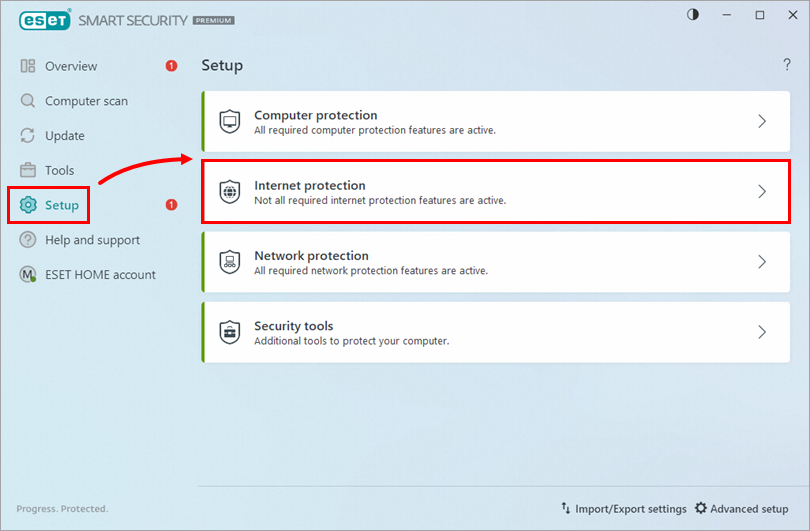
Figur 4-1 -
Klicka på vippknappen bredvid Skydd mot nätfiske.
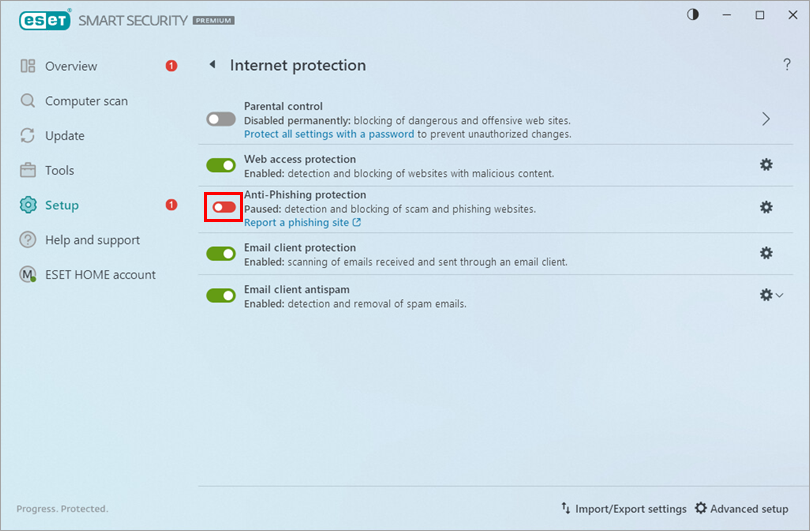
Figur 4-2
Aktivera skydd mot nätfiske från programmets huvudfönster
Du kan aktivera skydd mot nätfiske även från huvudprogramfönstret:
-
Klicka på Aktivera skydd mot nätfiske.
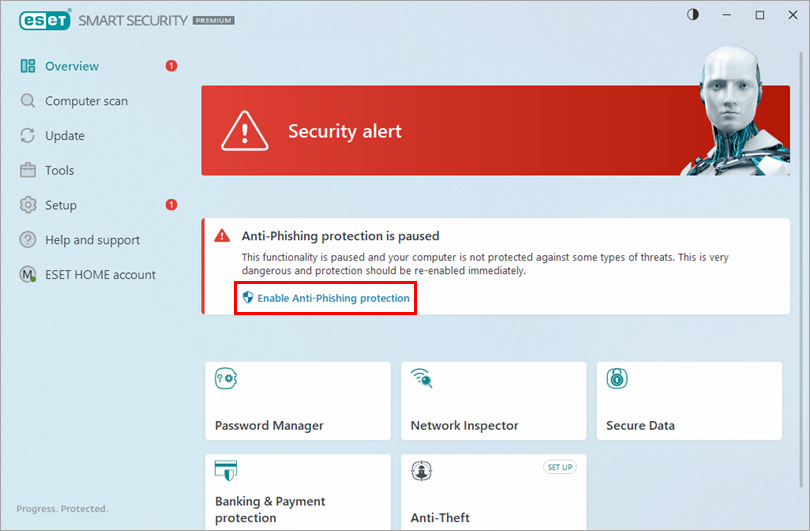
Figur 4-3
Lägga till webbplatser i adresslistan
Vitlistan är en lista över webbplatser som normalt skulle blockeras av ESET men som är tillgängliga eftersom du har tillåtit dem. Potentiella nätfiskewebbplatser som har vitlistats kommer som standard att utgå från vitlistan efter några timmar.
Följ stegen nedan för att permanent tillåta åtkomst till en potentiell nätfiskewebbplats utan avbrott från din ESET-produkt:
-
Tryck på F5 för att öppna Avancerade inställningar.
-
Klicka på Skydd → Skydd förwebbåtkomst, expandera Hantering av URL-lista och klicka på Redigera.
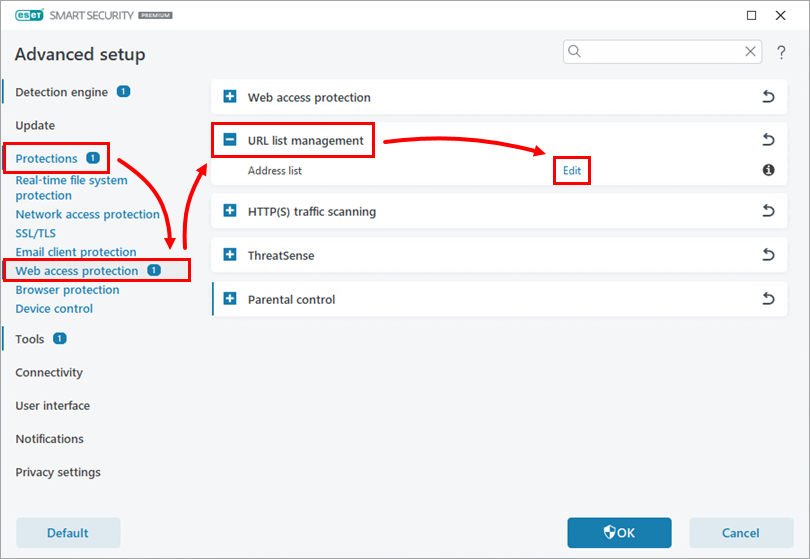
Figur 5-1 -
Välj Lista över adresser som undantas från innehållsskanning och klicka på Redigera.
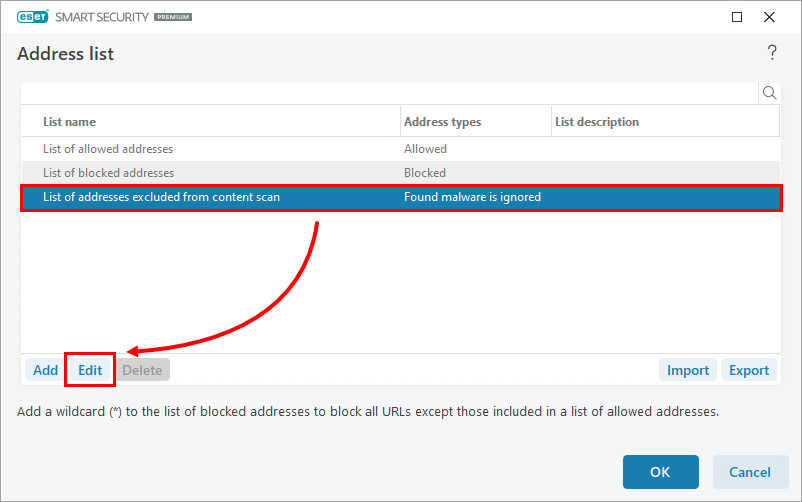
Figur 5-2 -
Klicka på Lägg till i fönstret Redigera lista. I fönstret Lägg till mask och skriv eller kopiera/klistra in URL-adressen. Klicka på OK → OK.
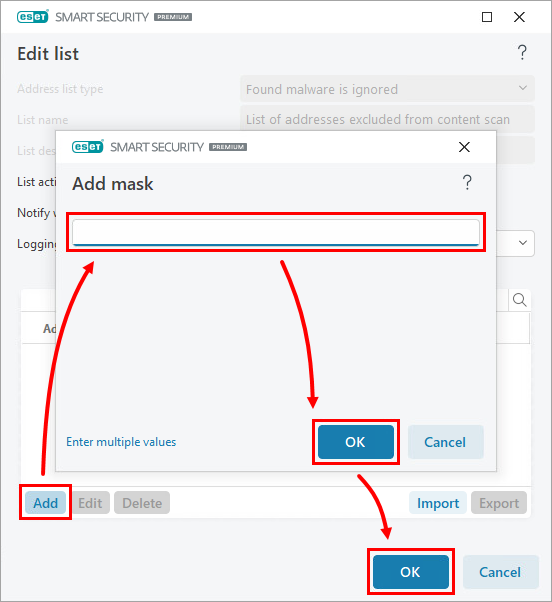
Figur 5-3 -
Klicka på OK i varje öppet fönster för att spara ändringarna och avsluta Avancerad installation.
Du kommer inte längre att få hotmeddelanden från din ESET-produkt när denna URL nås.